La corrispondenza quotidiana e-mail spesso comporta l'invio di file video a colleghi e clienti, ma tutte le piattaforme di posta come Gmail, Outlook o iCloud hanno limitazioni per le dimensioni dei file video . Con Gmail puoi inviare solo file di dimensioni inferiori a 25 MB o 20 MB con Outlook , quindi iCloud può essere una soluzione rapida per tutti gli utenti di iPhone e Mac poiché il limite massimo di dimensioni è di 5 GB.
L'invio di file video di grandi dimensioni tramite e-mail può richiedere molto tempo e la velocità con cui puoi caricare un file dipende dalla velocità della banda larga che stai utilizzando. Quindi, in questo articolo, ti mostrerò come comprimere video di grandi dimensioni e inviarli tramite e-mail utilizzando computer Mac e PC o Smartphone.
Potrebbe interessarti:
- Come aggiungere la firma su Outlook 2021
Compressione e invio di file video di grandi dimensioni tramite e-mail
Esistono diversi metodi che puoi utilizzare per ridurre le dimensioni di un file video di grandi dimensioni . Il modo più veloce e probabilmente il più semplice è cambiare la risoluzione del video , ma riducendo la frequenza dei fotogrammi e il bitrate o semplicemente selezionando un nuovo formato video per un video clip può anche ridurne le dimensioni. Ecco come puoi comprimere e inviare file video di grandi dimensioni tramite e-mail.
1. Ridurre gratuitamente le dimensioni dei file video Lage con iMovie
Tutti i possessori di Mac possono modificare e comprimere i filmati che registrano con l'editor video gratuito di iMovie. Inoltre, l'invio di un video tramite e-mail è anche un'opzione che avrai a tua disposizione se scegli di comprimere i video con iMovie.
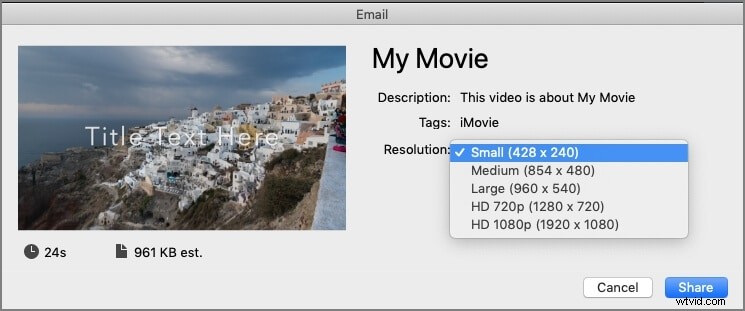
Importa semplicemente un clip video in iMovie e taglia, ritaglia o applica effetti visivi a un video prima di ridurne le dimensioni. Fai clic su Condividi opzione nel menu File e quindi seleziona la funzione E-mail. Assicurati di selezionare Piccolo impostazione per garantire che il file sia compresso a una dimensione adeguata, quindi aggiungi semplicemente l'e-mail del destinatario e il messaggio che desideri inviargli.
Puoi anche utilizzare l'Esporta standard processo per modificare la risoluzione di un video e adattarne le dimensioni alle esigenze della piattaforma di posta elettronica che stai utilizzando.
2. Compressione di video nell'editor video Filmora su PC Windows e Mac OS
Un prodotto software di editing video come Filmora di Wondershare ti consente di manipolare le riprese che registri con il tuo smartphone o fotocamera digitale nel modo che preferisci. Dopo aver importato un clip video in Filmora e averlo posizionato sulla timeline, puoi tagliare tutte le parti del video che non desideri includere nella sua versione finale. In questo modo, ridurrai anche le dimensioni del videoclip e semplifica l'invio tramite e-mail.
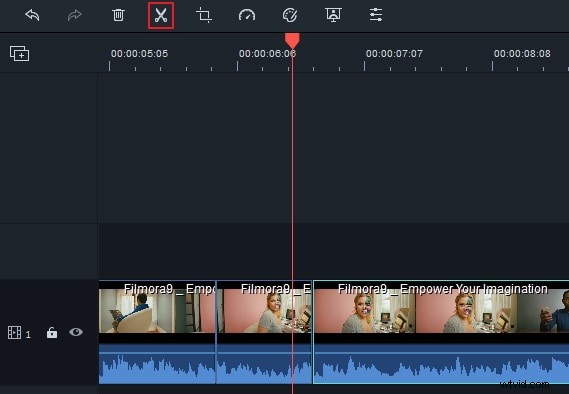
Puoi anche utilizzare la finestra Esporta di Filmora dopo aver terminato la modifica di un video, per modificare il formato file e la velocità in bit di un video o per ridurre la sua risoluzione . Filmora ti consente di scegliere tra una varietà di formati di file di output e ti consente anche di ottimizzare i video che invii tramite e-mail per l'utilizzo su diversi dispositivi di riproduzione video.
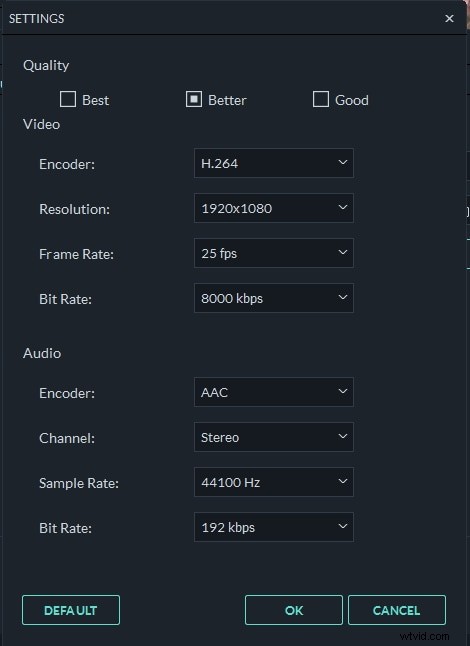
Anche se puoi caricare video su YouTube o Vimeo direttamente da Filmora, la condivisione di video con i tuoi colleghi tramite e-mail non è un'opzione.
3. Comprimi video online con Media.io gratuitamente
Esistono diversi modi per comprimere video di grandi dimensioni su Media.io, poiché è un toolkit video online all-in-one. Media.io ti consente di creare i tuoi contenuti secondo la tua immaginazione! Dopo aver importato un clip video nell'editor video Media.io e averlo inserito nella timeline, puoi ritagliare tutte le sezioni del video che non desideri siano incluse nella versione finale del video. In questo modo puoi ridurre le dimensioni del video.
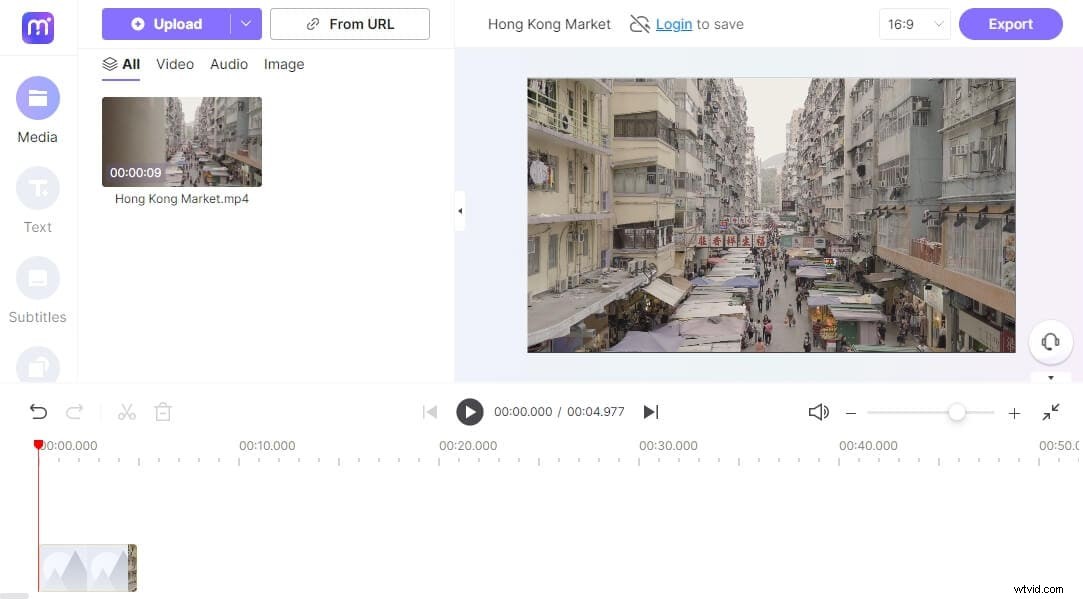
Sarai anche in grado di ridurre al minimo le dimensioni del video clip, il che semplificherà la distribuzione tramite e-mail. Dopo aver terminato la modifica di un video, puoi utilizzare la finestra di download di Media.io per modificare il formato del file del video, la velocità in bit e la dimensione del file del film. Media.io ti offre la possibilità di selezionare da una gamma di tipi di file di output.
Inoltre, puoi comprimere più file alla volta con l'opzione di compressione video batch nel suo compressore video online. Ti consente di impostare diverse risoluzioni video, tra cui 1080p, 720p, 480p, 360p, 240p e 144p. Inoltre, supporta codec video come MP4, WEMB, MOV, AVI, MKV e WMV, quindi comprimi i video online gratuitamente senza filigrane.
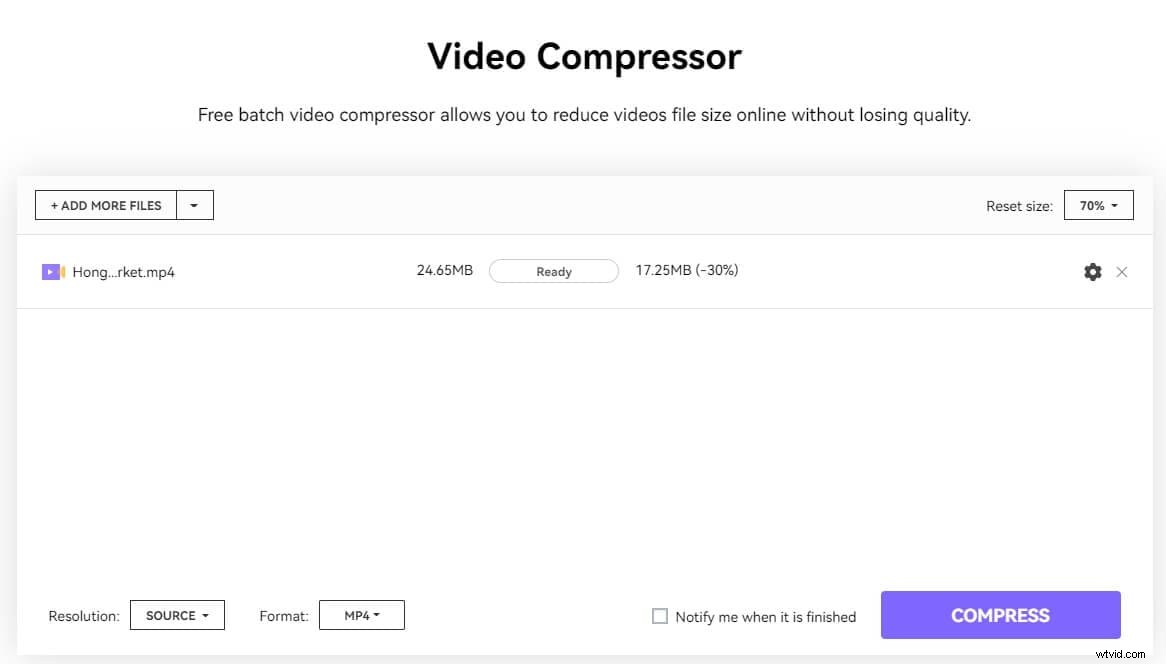
4. Utilizzo di dispositivi Android per ridurre le dimensioni di un file video
Gli ultimi modelli di smartphone Android possono acquisire video nitidi e nitidi ad alta risoluzione, ma le dimensioni di questi file superano i limiti delle piattaforme di posta elettronica come Gmail o Outlook. Esistono diverse app di compressione video puoi utilizzare per ridurre le dimensioni dei file video direttamente dal tuo dispositivo Android.
Quale app di compressione video sceglierai dipende da una miriade di fattori. Ecco perché devi considerare il metodo di compressione video utilizzato da un'app o il numero di file video di output supportati formati prima di optare per un compressore video o l'altro.
Ti consigliamo di utilizzare l'app Video Converter perché ti consente di ridurre i video registrati con il tuo telefono Android e di inviarli tramite e-mail o SMS.
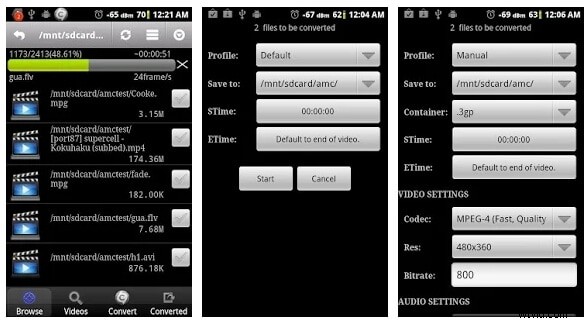
Devi solo importare i video che desideri comprimere nell'app, modificare il profilo in manuale e quindi procedere con la selezione del codec e regolare la risoluzione e il frame rate del video. Puoi anche utilizzare le funzioni di compressione batch dell'app se desideri ridurre le dimensioni di più file contemporaneamente.
5. Compressione di file video di grandi dimensioni con iPhone
Le dimensioni dei file video che crei con il tuo iPad o iPhone possono impedirti di inviarli tramite e-mail. Oltre a installare iMovie sul tuo dispositivo, dovresti anche considerare l'utilizzo di alcune app di compressione video gratuite per iOS. La maggior parte dei compressori video per iPhone e iPad non offre strumenti di editing video, motivo per cui ti consigliamo di utilizzare l'app Video Slimmer che ti consente di tagliare, unire o ruotare i videoclip.
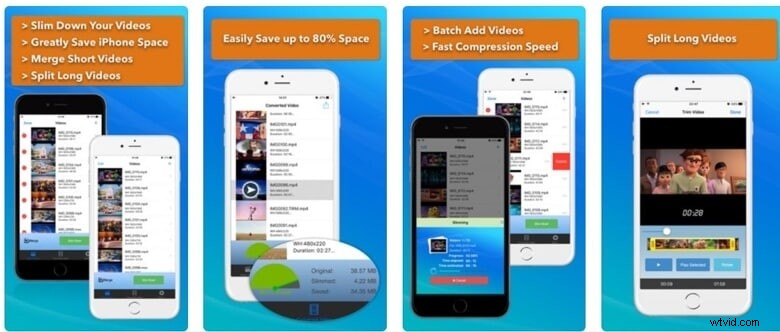
Ridurre le dimensioni di un video con questa app basata su iOS è un processo semplice, ma la sua durata dipende dalle dimensioni del video che stai comprimendo. Importa semplicemente un file che desideri ridurre e tocca l'icona Altro per regolare la risoluzione e i valori delle dimensioni del video.
Una volta inseriti i nuovi valori, tocca Slim Now e attendere il completamento del processo di compressione. Assicurati di comprimere un video a una dimensione che rientri nel limite di dimensione del file della piattaforma di posta elettronica che stai utilizzando.
Come inviare file video di grandi dimensioni tramite e-mail senza ridurne le dimensioni?
Negli ultimi anni è diventato possibile inviare file di dimensioni superiori a 25 MB con piattaforme di mailing come Gmail, OneDrive o iCloud con il servizio cloud , quindi non devi eseguire il processo di compressione del file video ogni volta che desideri inviare un video tramite e-mail.
1. Invio di file video di grandi dimensioni tramite Gmail
Basta un clic per iniziare a caricare il file video dal tuo account Gmail. Basta fare clic sull'icona di Google Drive e vai alla scheda Carica. Puoi quindi trascinare e rilasciare un file video da una cartella sul tuo disco rigido locale su Google Drive e quindi premere il pulsante Carica. La durata del processo di caricamento dipende dalle dimensioni del file e dalla velocità della tua connessione Internet.
2. Allegare file video di grandi dimensioni alle e-mail inviate con Outlook
La dimensione massima del file che puoi inviare tramite Outlook non può superare i 20 MB, il che può limitare le tue opzioni se devi inviare video tramite e-mail su base giornaliera. Fortunatamente, Outlook offre un modo semplice per allegare file video di grandi dimensioni a tutte le email inviate tramite questa piattaforma di posta elettronica.
Fai clic sull'icona della griglia tratteggiata quindi seleziona l'opzione Un Drive dal menu a tendina. Successivamente, devi solo scegliere se vuoi caricare un singolo file video o un'intera cartella. Il caricamento dei tuoi file inizierà immediatamente, quindi dovresti semplicemente creare una nuova email, fare clic sull'icona Allega e selezionare i file video che hai aggiunto a One Drive. Fai clic sul pulsante Avanti, quindi scegli l'opzione Allega come file di un Drive e procedi all'inserimento dell'e-mail del destinatario e del messaggio.
3. Utilizzo di iCloud per inviare file video di grandi dimensioni
Prima di poter iniziare a inviare file video di grandi dimensioni con iCloud, devi prima assicurarti che la funzione Usa Mail Drop per l'invio di allegati di grandi dimensioni sia abilitata . Puoi farlo facendo clic sull'icona a forma di ingranaggio e selezionando le Preferenze opzione. Vai alla scheda Composizione e assicurati che la casella di controllo Usa caduta di posta durante l'invio di allegati di grandi dimensioni sia selezionata. L'abilitazione di questa funzione imposterà il limite massimo di dimensioni dei file di iCloud su 5 GB.
Fai clic su Fine e procedi alla composizione di una nuova email come faresti normalmente. Allega all'e-mail il file video che desideri inviare e poi inserisci tutte le altre informazioni rilevanti.
L'invio di video tramite e-mail non deve necessariamente essere un processo meticolosamente lungo che richiede anni per essere completato, poiché comprimere un video è facile su piattaforme macOS, Windows, iOS o Android. Ogni app di compressione video trattata in questo articolo ti consente di ridurre i video anche se non hai esperienza precedente, quindi è meglio scegliere quella più adatta alle tue esigenze di compressione video. Quali dispositivi e app stai utilizzando per comprimere i tuoi video? Lascia un commento qui sotto e condividi le tue opinioni con noi.
